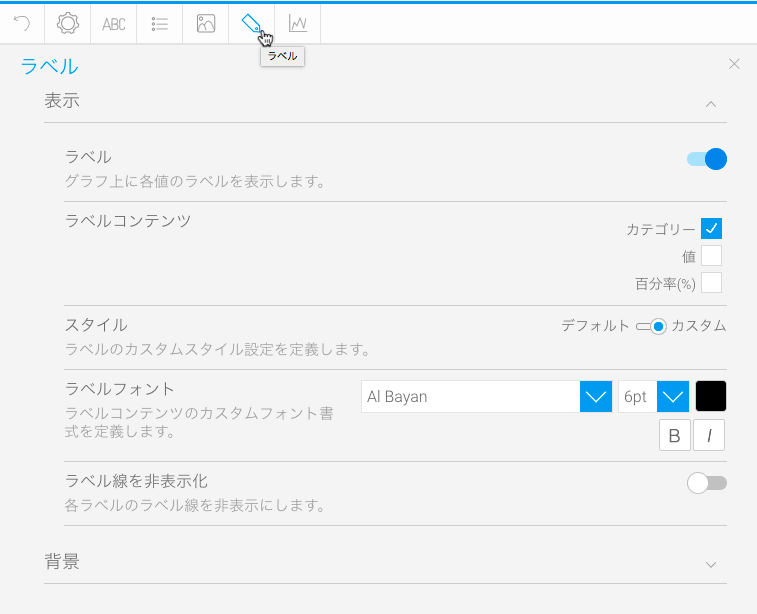Page History
...
| Expand | ||||||||||||||||||||||||||||||||||||||||||||||||||||||||||||||||||||||||||||||||||||||
|---|---|---|---|---|---|---|---|---|---|---|---|---|---|---|---|---|---|---|---|---|---|---|---|---|---|---|---|---|---|---|---|---|---|---|---|---|---|---|---|---|---|---|---|---|---|---|---|---|---|---|---|---|---|---|---|---|---|---|---|---|---|---|---|---|---|---|---|---|---|---|---|---|---|---|---|---|---|---|---|---|---|---|---|---|---|---|
| ||||||||||||||||||||||||||||||||||||||||||||||||||||||||||||||||||||||||||||||||||||||
|
...
| Expand | ||||||||||||
|---|---|---|---|---|---|---|---|---|---|---|---|---|
| ||||||||||||
|
| Expand | ||||||||
|---|---|---|---|---|---|---|---|---|
| ||||||||
|
...
| Expand | ||||
|---|---|---|---|---|
| ||||
|
| Expand | ||||
|---|---|---|---|---|
| ||||
|
...
| Expand | ||||||||
|---|---|---|---|---|---|---|---|---|
| ||||||||
|
...
| Expand | ||||||||||
|---|---|---|---|---|---|---|---|---|---|---|
| ||||||||||
軸の目盛りドロップダウンメニューを使用して属性を設定できるのは、通常Y軸のみですが、XYグラフを使用している場合は、X軸とY軸の両方の属性を設定することができます。
|
| Expand | ||||||||||||||||||
|---|---|---|---|---|---|---|---|---|---|---|---|---|---|---|---|---|---|---|
| ||||||||||||||||||
数値軸にひとつ以上の基準線を追加します。これは、グラフ上の指定された位置に表示される視覚的な線です。「+ アイテムを追加」オプションを使用することで、複数の基準線を追加できます。
|
背景
| Styleclass | ||
|---|---|---|
| ||
...
| Styleclass | ||
|---|---|---|
| ||
ラベルは、グラフ上のデータポイントの値を、テキスト形式でグラフに表示することができます。ラベル表示をサポートするグラフは線グラフ、円グラフ、棒グラフです。ラベルは、グラフ上のデータポイントの値を、テキスト形式でグラフに表示することができます。ラベル表示をサポートするグラフは線グラフ、円グラフ、棒グラフ、などです。注意:これらの設定は、選択したグラフのタイプに応じて異なります。
| Expand | ||||||||||||||||||||
|---|---|---|---|---|---|---|---|---|---|---|---|---|---|---|---|---|---|---|---|---|
| ||||||||||||||||||||
|
...